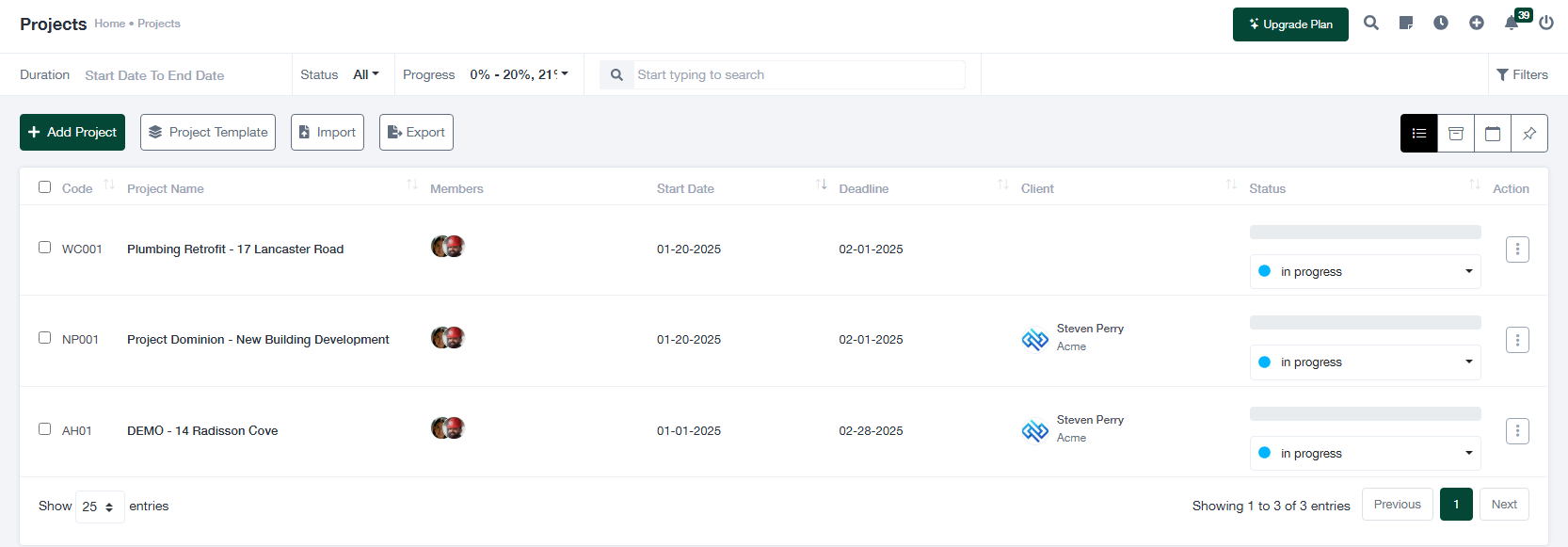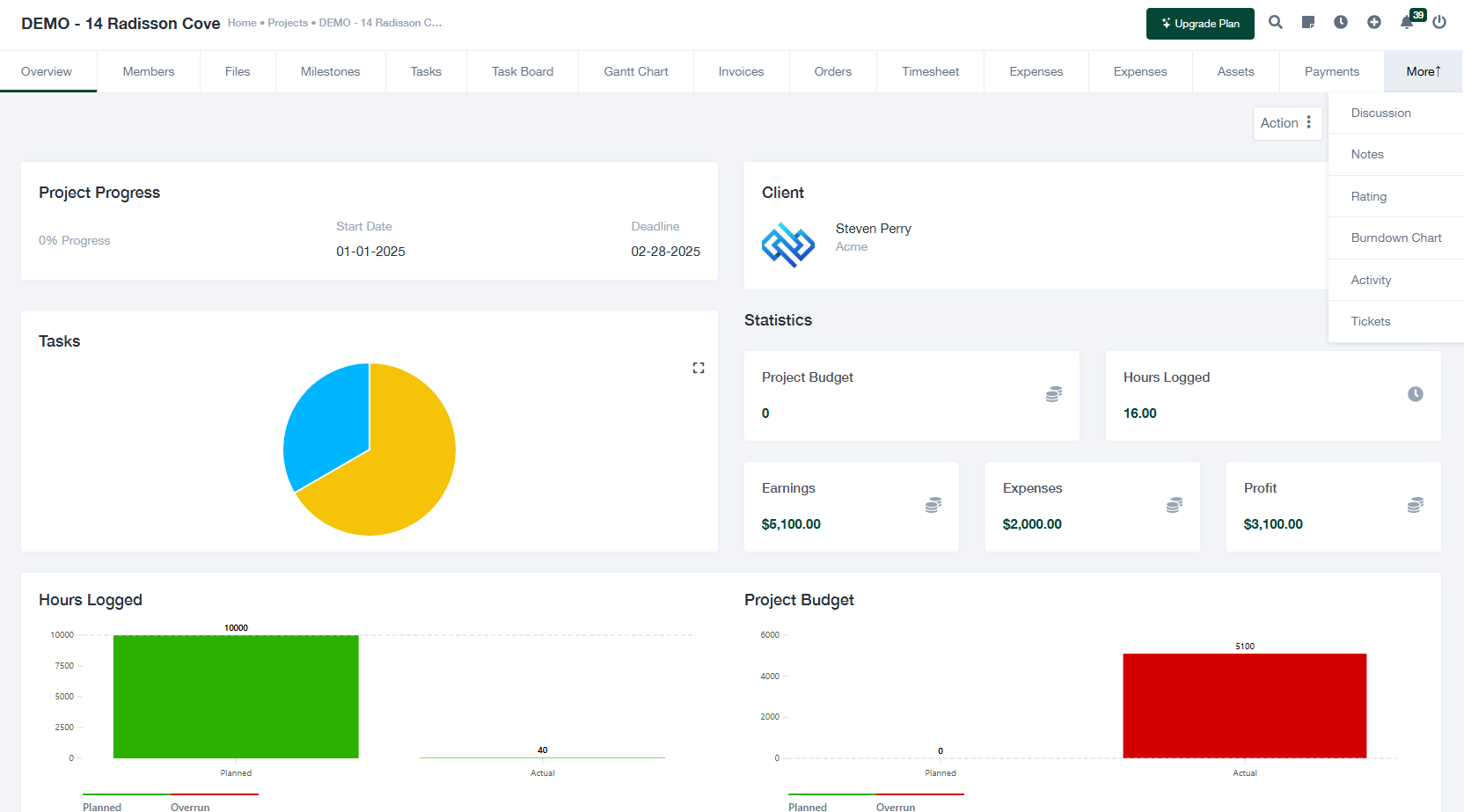Guide de gestion de projet
Ce guide fournit un aperçu détaillé de la gestion des projets, y compris la création, le suivi et l'analyse de l'avancement et des données des projets.
1. Vue d'ensemble de l'écran Projets
L'écran "Projets" est le centre de gestion de tous les projets. Les fonctions suivantes sont disponibles :
- + Ajouter un projet : Initier la création d'un nouveau projet.
- Modèle de projet : Accéder à des modèles pour normaliser les structures des projets et la saisie des données.
- Importation : Téléchargement en masse de données de projet à partir de fichiers externes.
- Exporter : Télécharger les détails du projet au format CSV ou Excel pour l'analyse ou le rapport.
- Filtres : Limitez les projets en utilisant des filtres pour la durée, les dates de début et de fin, le statut et le pourcentage d'avancement.
- Barre de recherche : Localisez rapidement un projet en tapant le nom du projet, le code ou le nom du client.
- Table de projet : Affiche les colonnes suivantes :
- Code : Identifiant unique du projet.
- Nom du projet : Nom du projet.
- Les membres : Employés affectés au projet.
- Date de début : Quand le projet commence.
- Date limite : La date d'achèvement du projet.
- Client : Client associé au projet.
- Statut : Statut actuel (par exemple, en cours, terminé).
- Action : Options permettant d'afficher ou de modifier les détails du projet.
- Pagination : Naviguer dans plusieurs pages de projets, en ajustant le nombre d'entrées affichées par page selon les besoins.
2. Création d'un nouveau projet
Pour créer un nouveau projet, procédez comme suit :
- Cliquez sur le bouton + Ajouter un projet bouton.
- Remplir le formulaire "Détails du projet" avec les champs suivants :
- Nom du projet : Saisissez le nom du projet.
- Code : Fournir un code de projet unique.
- Client : Sélectionnez le client associé au projet.
- Description : Fournir une vue d'ensemble du projet, y compris les objectifs et les principaux résultats attendus.
- Date de début : Préciser la date de début du projet.
- Date limite : Préciser la date d'achèvement du projet.
- Membres du projet : Affecter les employés responsables du projet.
- Budget du projet : Indiquez le budget estimé pour le projet.
- Cliquez sur Économiser pour finaliser la création du projet ou Annuler pour annuler les modifications.
3. Suivi de l'avancement du projet
Suivre et gérer l'avancement du projet :
- Cliquez sur le nom du projet dans le tableau pour ouvrir sa vue détaillée.
- L'écran de synthèse du projet affiche les mesures clés suivantes :
- Progrès du projet : Pourcentage de tâches et d'étapes achevées.
- Client : Client associé au projet.
- Statistiques : Informations sur le budget, les dépenses, les revenus et les bénéfices du projet.
- Tâches : Un diagramme circulaire montrant l'état des tâches (par exemple, achevées, en attente).
- Heures enregistrées : Un diagramme à barres affichant les heures planifiées par rapport aux heures réelles travaillées.
- Budget du projet : Visualisation de l'utilisation du budget planifié par rapport à l'utilisation réelle.
- Les onglets permettent d'accéder à d'autres détails, tels que les jalons, les tableaux de tâches, les diagrammes de Gantt et les factures.
4. Exportation des données du projet
Pour exporter les données d'un projet en vue de l'établissement d'un rapport :
- Cliquez sur le bouton Exportation en haut de l'écran "Projets".
- Sélectionnez le format de fichier souhaité (par exemple, CSV, Excel) et téléchargez les données.
5. Conseils pour une gestion de projet efficace
- Mettre régulièrement à jour les statuts des tâches et des étapes afin de refléter l'état d'avancement du projet.
- Utilisez la fonction "Modèle de projet" pour une configuration et une gestion cohérentes des projets.
- Affecter les membres du projet et communiquer clairement les rôles afin de garantir la responsabilité.
- Contrôler le budget et les heures enregistrées afin d'éviter les dépassements.
- Exporter périodiquement les données du projet à des fins de rapport et d'analyse.